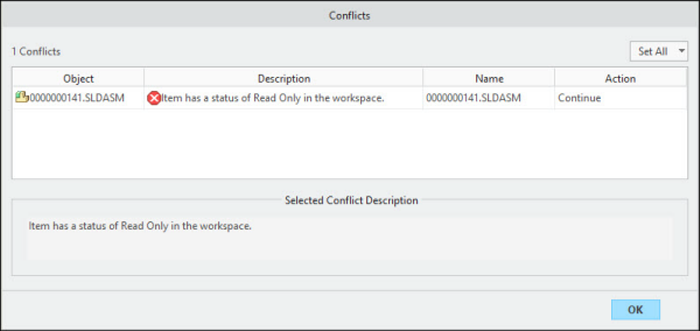鎖定與解除鎖定工作區中的物件
您可以鎖定物件以避免意外修改工作區中資料的工作副本。當您鎖定工作區中的物件時,其在工作區與 SOLIDWORKS 工作階段中的狀況會變為唯讀,且物件不會遭到覆蓋,直到其解除鎖定為止。鎖定是「工作區」功能;它不可在「共用區」中使用,且對共用區或其他使用者工作區中的資料副本沒有影響。
「鎖定」指令可在
Windchill Workgroup Manager 用戶端使用者介面中使用。欲鎖定物件,請選取物件,然後按一下 > 。物件會變成唯讀,如同
「一般狀況」 欄中的狀況圖示

所標示的那樣。欲解除鎖定已鎖定的物件,請按一下 > 。
「出庫」指令會自動移除物件的鎖定。
| 依預設,您可以將「自動鎖定新增至工作區的物件」偏好設定設為「是」以鎖定所有物件,因為它們會新增至工作區。 |
| • CAD Worker 會略過「自動鎖定新增至工作區的物件」偏好設定,並成功發佈鎖定的 CAD 文件。 • 如果已在 SOLIDWORKS 工作階段中修改您要嘗試鎖定的工作區物件,但尚未儲存至工作區,您會收到有關工作階段內修改的警告。不會在工作階段中鎖定物件。 |
當您鎖定在工作階段中修改的物件時,物件不會變為唯讀。您必須先鎖定物件,才能在工作階段中修改物件。
在工作區中鎖定及在 SolidWorks 工作階段中開啟之檔案的行為
SolidWorks
當在「工作區」中鎖定 SOLIDWORKS 檔案時,Read Only 旗標會顯示在 SOLIDWORKS 工作階段中。有關沒有寫入存取權限的訊息會在執行 Save 操作時顯示出來。
當在工作區中修改及鎖定檔案時
當已在工作階段中修改檔案,然後在工作區中鎖定該檔案時,「已修改工作階段中的 <Filename> 文件」訊息會顯示在 Windchill Workgroup Manager 用戶端訊息區中。發生此情況時,您仍可編輯檔案,且於 Save 時,以下所示的衝突視窗會顯示出來,且檔案將會在本機出庫。
Check Out 與 Check In 操作仍可執行,且檔案可以儲存、修改及上載。當變更完成時,檔案應於出庫後入庫以將變更儲存至 Windchill。
 所標示的那樣。欲解除鎖定已鎖定的物件,請按一下 > 。「出庫」指令會自動移除物件的鎖定。
所標示的那樣。欲解除鎖定已鎖定的物件,請按一下 > 。「出庫」指令會自動移除物件的鎖定。 所標示的那樣。欲解除鎖定已鎖定的物件,請按一下 > 。「出庫」指令會自動移除物件的鎖定。
所標示的那樣。欲解除鎖定已鎖定的物件,請按一下 > 。「出庫」指令會自動移除物件的鎖定。 所標示的那樣。欲解除鎖定已鎖定的物件,請按一下 > 。「出庫」指令會自動移除物件的鎖定。
所標示的那樣。欲解除鎖定已鎖定的物件,請按一下 > 。「出庫」指令會自動移除物件的鎖定。